WindowsServer2019にて、WindowsServerUpdateService(WSUS)を構築する手順について紹介します。
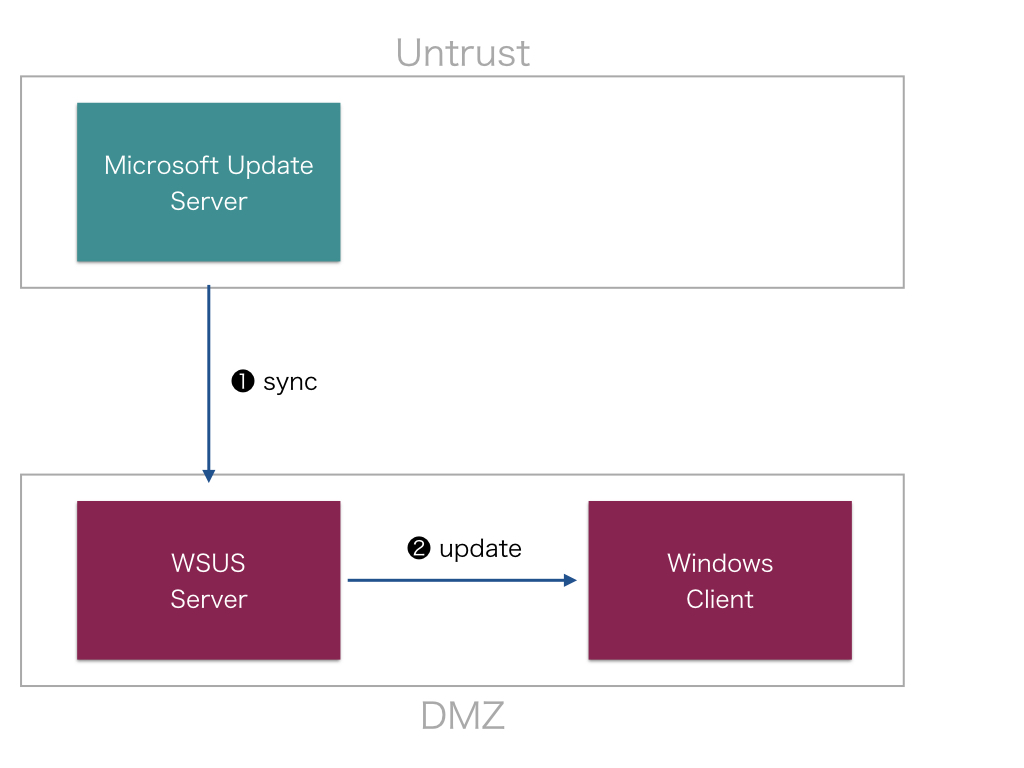
Webサーバ(IIS)インストール
サーバマネージャの「役割と機能の追加」からWSUSの管理コンソールに必要なIISをインストールします。基本的にはウィザードに従い、必要な機能にチェックを入れて進めます。
サーバの役割
- ✔︎ Webサーバ(IIS)
機能
- .Net Framework 4.7 Fatures>WCFサービス>
✔︎ HTTPアクティブ化
役割と機能の追加ウィザードが開き、下記がまとめて追加されます。
- .Net Framework 4.7 Features>ASPNET 4.7
- Webサーバ(IIS)>Webサーバ>アプリケーション開発
- Windows プロセスアクティブ化サービス
- Webサーバー>
- 管理ツール>
- ✔︎ WSUS
- Windows Internal Database
- リモートサーバ管理ツール>役割管理ツール>Windows Server update Servicesツール
- WID Connectivity
- WSUS Services
- WSUS設定ウィザード
- FWのルール確認
- サービス確認
- アップストリームと同期
- クライアントにて、下記のコマンドを実行して、ローカルグループポリシーエディタを開く
- ローカルグループポリシーエディタ設定
- インターネット上のWindowsUpdateに接続しない
- イントラネットのMicrosoft更新サービスの場所を指定する
- 自動更新を構成する
- Windows Updateを起動する
- Updateログ確認
- Microsoft Report Viewer 再配布可能パッケージ2012
- Microsoft System CLR Types for SQL Server 2012
>ASPNET 4.7
>ISAPI拡張
>ISAPIフィルター
>.NET拡張機能 4.7
>構成API
>プロセスモデル
役割サービス
✔︎ セキュリティ>Windows認証
✔︎ パフォーマンス>動的なコンテンツの圧縮
✔︎ 状態と診断>ログツール
✔︎ 管理ツール>IIS6 管理互換>IIS6メタベース互換
✔︎ IIS6 管理互換>IIS6 メタベース互換
確認画面にて下記が存在していればOKです。
インストールをクリックすると、機能のインストールが開始されます。
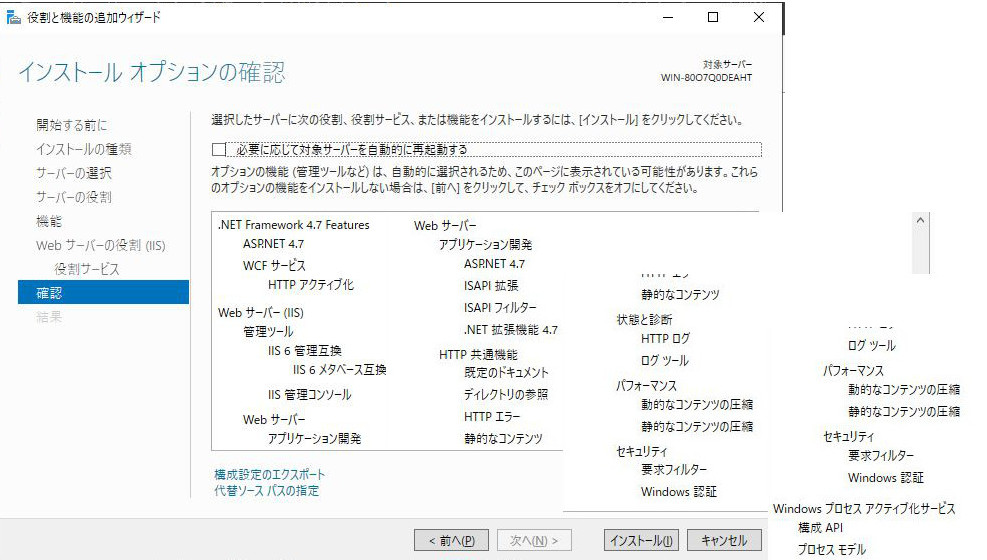
WSUSインストール
IISと同じようにサーバマネージャの「役割と機能の追加」から下記にチェックを入れていきます。
サーバの役割
機能
役割と機能の追加ウィザードが開き、下記がまとめて追加されます。
>APIとPowerShellコマンドレット
>ユーザーインターフェイス管理コンソール
役割サービス
下記が選択されています。
コンテンツ
更新プログラムの保存場所を下記に設定します。
C:¥WSUS
確認画面にて下記が表示されていればOKです。
インストールを開始します。
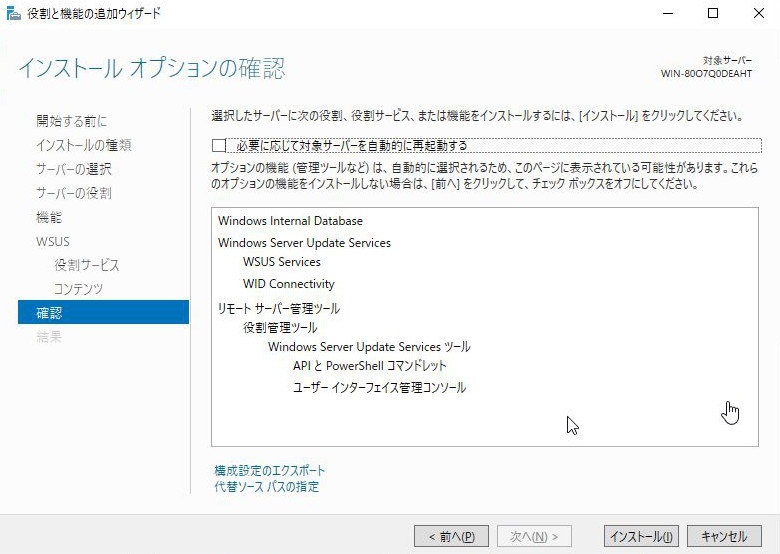
サーバマネージャの上部メニューにて、フラッグアイコンから「展開後構成」を実行する
タスクの詳細と通知画面から進行状態を確認し、インストールを完了させます。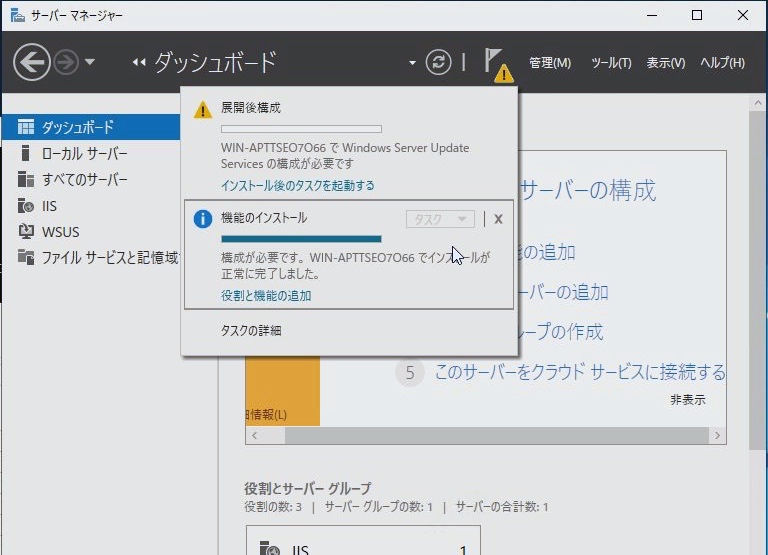
WSUSサーバインストール後のアップストリームへの接続
展開後構成が完了したらアップストリームであるWindowsUpdateサーバへ接続します。
サーバマネージャ上部メニューのツールからWSUS Serviceを選択すると、「WindowsServerUpdateServices設定ウィザード」ウィンドウが立ち上がります。
アップストリームサーバの選択にて、「Microsoft Updateから同期する」にチェックを入れます。
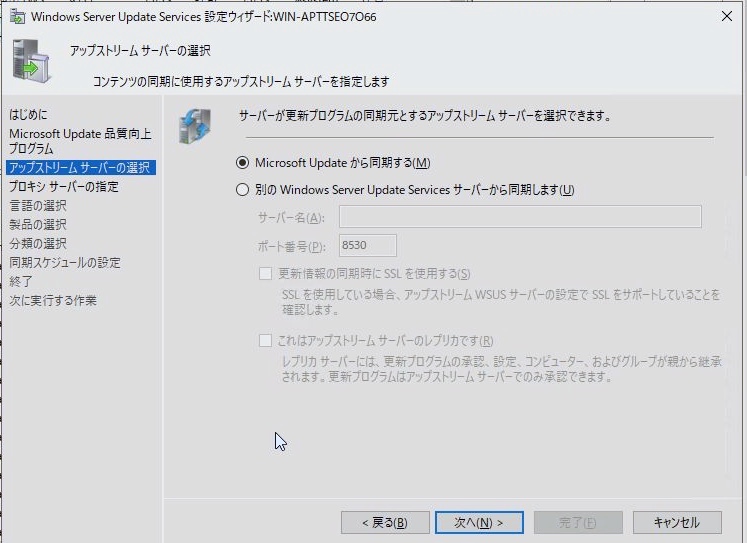
WSUSインストールに伴い、WSUS通信用のHTTP/HTTPS通信の許可ルールが追加されます。
HTTP:8530
HTTPS:8531

WSUS Serviceが実行中であることを確認します。

手順1.にて設定したUpdateServicesを立ち上げて、同期を実行します。
WSUSクライアント側の設定
更新プログラムの配信を受けるクライアントホストの設定を行います。
> gpedit.msc
WindowsUpdate設定を行います。
管理用テンプレート>Windowsコンポーネント>WindowsUpdate
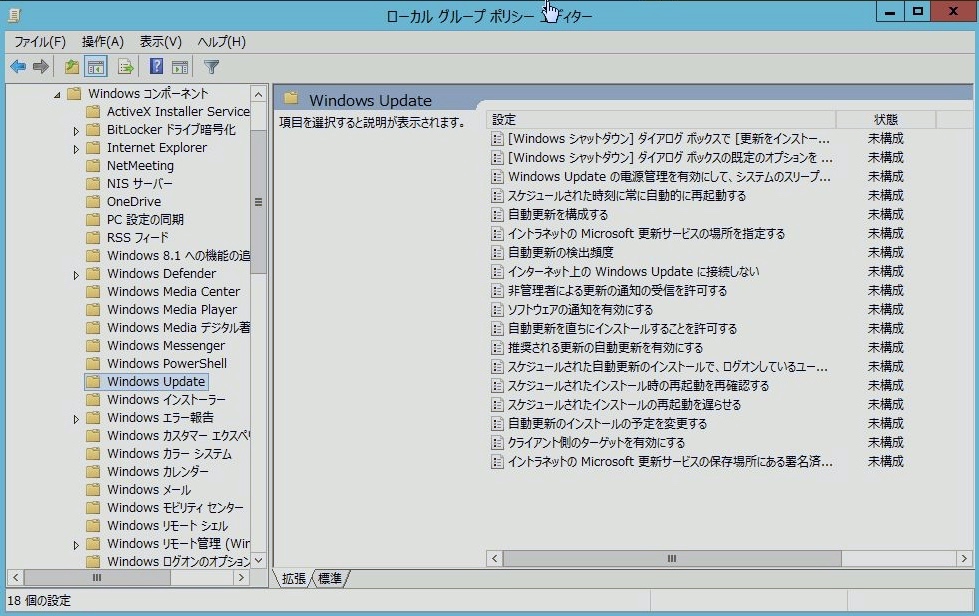
未構成から有効に変更します。
オプションのurl指定欄にWSUSサービスのパスを指定します。
http://xxx.xxx.xxx.xxx:8530
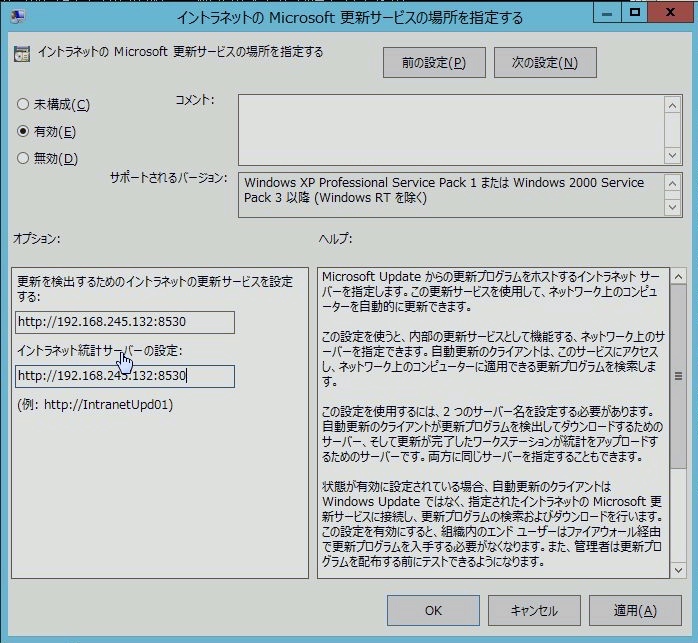
有効にして、オプションで更新スケジュールを設定できます。
コントロールパネル>WindowsUpdate
更新プログラムの確認を実行すると、WSUSから更新プログラムがダウンロードされます。
powershellで下記を実行します。
> Get-WindowsUpdateLog
デスクトップにアップデートログが作成されます。WSUSからダウンロードできているか確認します。
レポート機能の実装
WSUSの更新レポート機能については、OS標準のサーバマネージャからインストールできないので、別途ウェブからパッケージをダウンロードしてインストールする必要があります。
WSUSレポート機能を使うためのソフトウェア
リンク:https: www.microsoft.com/ja-jp/download/details.aspx?id=35747
※リンクが切れてるのでググって下さい
インストールが未実施の場合は、レポート使用時に「Microsoft Report Viewer再配布可能パッケージ2012が必要です」エラーが発生します。
Report Viewerを使用するためのコンポーネント
リンク:https://www.microsoft.com/ja-jp/download/details.aspx?id=29065
※リンクが切れてるのでググって下さい
PKG:SQLSysClrTypes.msi
インストールが未実施の場合は、レポート使用時に「セットアップに必要な次のコンポーネントがインストールされていません Microsoft System CLR Types for SQL Server 2012」エラーが発生します。
|
|
|
|
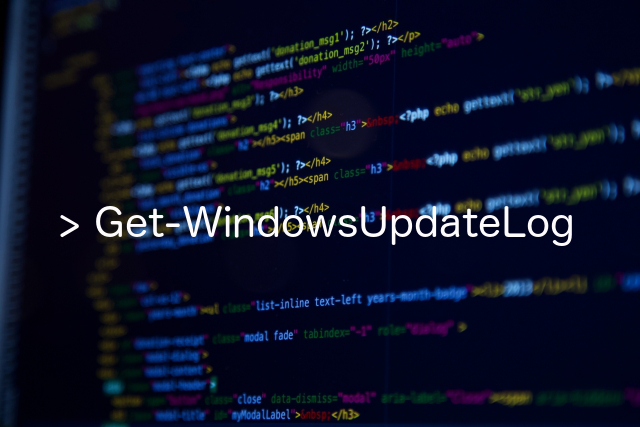
![[商品価格に関しましては、リンクが作成された時点と現時点で情報が変更されている場合がございます。] [商品価格に関しましては、リンクが作成された時点と現時点で情報が変更されている場合がございます。]](https://hbb.afl.rakuten.co.jp/hgb/2777d8cc.47bb6a26.2777d8cd.1a47a584/?me_id=1278256&item_id=21080699&pc=https%3A%2F%2Fthumbnail.image.rakuten.co.jp%2F%400_mall%2Frakutenkobo-ebooks%2Fcabinet%2F9361%2F2000011049361.jpg%3F_ex%3D240x240&s=240x240&t=picttext)

![[商品価格に関しましては、リンクが作成された時点と現時点で情報が変更されている場合がございます。] [商品価格に関しましては、リンクが作成された時点と現時点で情報が変更されている場合がございます。]](https://hbb.afl.rakuten.co.jp/hgb/2777d4d8.2a62d38d.2777d4d9.d6d318df/?me_id=1213310&item_id=19501940&pc=https%3A%2F%2Fthumbnail.image.rakuten.co.jp%2F%400_mall%2Fbook%2Fcabinet%2F3882%2F9784822253882.jpg%3F_ex%3D240x240&s=240x240&t=picttext)
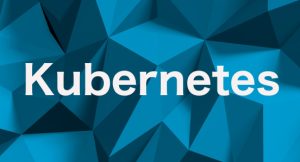
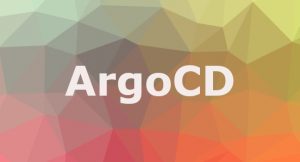


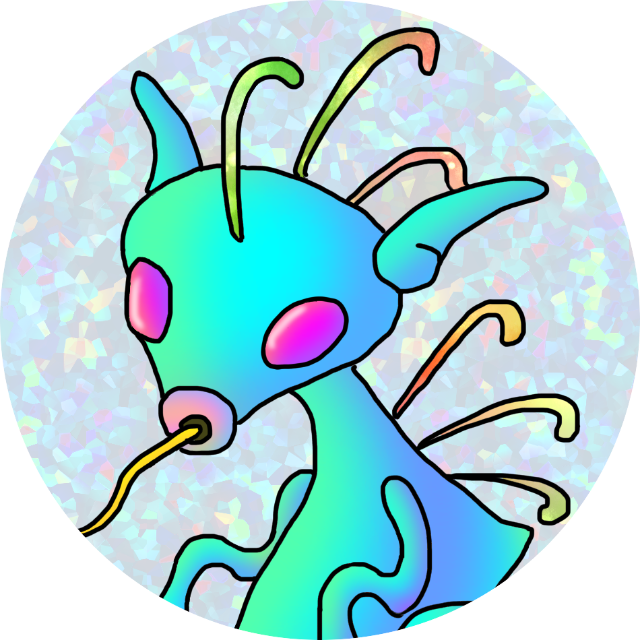
むるしさん
こんばんわ。はじめまして。名無しのseです。自宅でwsv2016とwsv2019で遊んでいます。過去の案件でWSUSの更改とadサーバの更改で2008 機能は2003でした。のときWSUSやadで苦労しました。
あれから1年以上すぎましたが提案書だけで終わった。その後更改が進んで無事に換装できたそうです。今このサイトで構築法見ていますが、やはり構築まではやりたかったです。
名無しのseさん
むるしです、コメントありがとうございます!
ad構築は経験ないのでやってみたいですね。
私も最近の案件でwsus構築しましたが、レポート機能に使うソフトを探すのに苦労したり、
商用リリース後も、WIDで謎のdeadrockが発生して定時同期が遅れたりが印象的でしたね。